Embora o WhatsApp ofereça várias opções de conversa, muitos usuários procuram uma experiência mais completa. Para esse tipo de usuário, existem aplicativos customizados como o WhatsApp Plus e GBWhatsApp, que contam com vários recursos indisponíveis no WhatsApp oficial. Porém, estes aplicativos podem ser perigosos, e seu uso pode levar até o bloqueio da conta do WhatsApp. Se sua conta já foi bloqueada, você pode aprender a transferir suas conversas do GBWhatsApp para o WhatsApp para não perdê-las. Neste artigo, ensinaremos várias maneiras de transferir suas conversas.
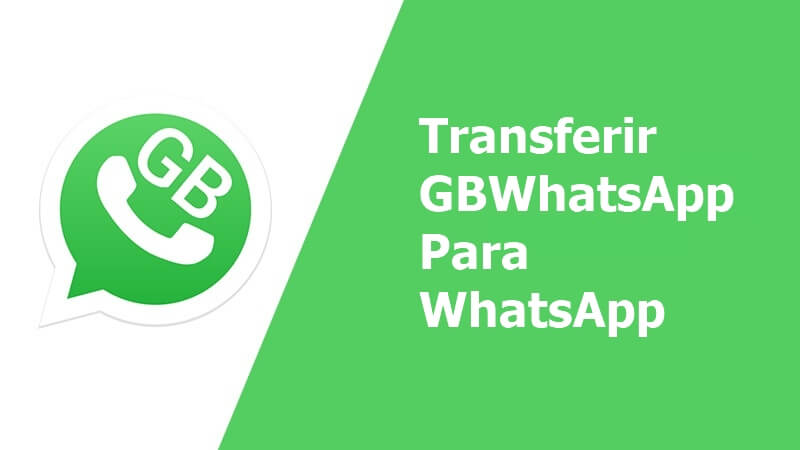
O que é o GBWhatsApp? Quais Vantagens e Desvantagens?
O GBWhatsApp é uma versão modificada não-oficial do WhatsApp. Ele conta com diversos recursos indisponíveis no WhatsApp oficial. Como o aplicativo não está disponível na Play Store (por violar seus termos), você precisa baixá-lo por fora. Aqui estão alguns dos principais recursos do GBWhatsApp que atualmente não estão disponíveis no WhatsApp.
- • Os usuários podem ter dois números do WhatsApp em um só telefone
- • Você pode compartilhar todos os tipos de arquivos para seus contatos
- • Pode compartilhar até 50MB de vídeos e 100MB de arquivos de áudio de uma só vez
- • Copie o status do WhatsApp com um único toque
- • Permite customizar o estilo de fonte e figurinhas
- • Compartilhe até 90 fotos de uma só vez (em vez do limite de 10 fotos do WhatsApp)
- • Permite configurar respostas automáticas
- • Altere seu status atual para contatos selecionados
- • Recupere mensagens facilmente
- • Oculte conversas selecionadas
- • Maior variedade de emojis, figurinhas e GIFs
- • Inúmeros temas e outros recursos indisponívels no WhatsApp

Limitações do GBWhatsApp
Embora o GBWhatsApp tenha todos esses recursos exclusivos, há algumas coisas que você deve levar em conta antes de usá-lo:
- • O aplicativo não é licenciado pelos desenvolvedores originais do WhatsApp e seu uso contínuo pode levar à suspensão da sua conta ou bloqueio temporário.
- • Você não pode usar a função de backup no Google Drive.
- • Você não pode acessar os novos recursos do WhatsApp atualizando o aplicativo. Você precisa desinstalar e reinstalar manualmente o GBWhatsApp para atualizá-lo.
Método 1: Como transferir suas as conversas do GBWhatsApp para o WhatsApp em apenas um clique
Vamos começar pelo método mais fácil de transferir seus dados do GBWhatsApp para o WhatsApp. Para transferir seus dados do GBWhatsApp sem complicação, basta usar o MobileTrans - Transferência de WhatsApp. Ele permite que você crie um backup dos seus dados no computador em apenas um clique. Dessa forma, você pode criar um backup do GBWhatsApp para depois restaurá-lo no WhatsApp. Para aprender a fazer isso, basta seguir as instruções a seguir:
MobileTrans - Transferência do WhatsApp
Transferir WhatsApp do Android para iPhone 15 com 1 clique!
- • Transferir dados do WhatsApp de Android para iPhone, iPad e iPod e vice-versa.
- • Fazer backup de conversas, fotos, vídeos, anexos e muito mais no computador.
- • Restaurar o backup do WhatsApp para dispositivos móveis.
- • Funcionar perfeitamente com o aplicativo WhatsApp Business no seu PC.
- • O processo de transferência é rápido, seguro e sem perda de dados.

 4.5/5 Excelente
4.5/5 Excelente- Primeiramente, conecte seu dispositivo (iPhone ou Android) no seu computador e inicie o MobileTrans. No menu principal, escolha a opção "Transferência de WhatsApp". Certifique-se de que você está usando apenas o GBWhatsApp no seu telefone e não o WhatsApp.

- Depois que o dispositivo for detectado pelo sistema, clique na seção "Backup do WhatsApp" e confirme sua escolha para fazer backup dos dados do GBWhatsApp no computador.
- Agora basta aguardar enquanto o MobileTrans cria um backup de seus dados do GBWhatsApp no computador.

- Quando o backup estiver concluído, o MobileTrans o notificará para que você possa remover seu dispositivo com segurança. Você também pode optar por visualizar os arquivos de backup aqui.
- Agora, remova o dispositivo do seu computador, desbloqueie-o e exclua o GBWhatsApp. Reinstale o aplicativo oficial do WhatsApp na Play Store e reconecte seu dispositivo. Desta vez, vá para a opção "Restaurar para dispositivos" no MobileTrans.

- Isso exibirá uma lista dos arquivos de backup do WhatsApp armazenados no sistema local. Basta escolher um backup relevante e optar por restaurá-lo no seu dispositivo.

- Se você receber a solicitação a seguir, basta entrar na sua conta do Google Play e continuar o processo.

- Depois que o backup for restaurado, você será notificado para remover o dispositivo com segurança. Feito isso, você pode iniciar o WhatsApp no seu telefone, conectá-lo ao seu número existente e usar o backup criado.

Assiste ao vídeo para saber como transferir mensagens do GBWhatsApp para o WhatsApp.
Método 2: Como transferir manualmente seus dados do GBWhatsApp para o WhatsApp
Como você pode ver, o MobileTrans - Transferência de WhatsApp fornece uma maneira simples e eficaz de transferir suas conversas do GBWhatsApp para o WhatsApp. Porém, se quiser, é possível fazer isso manualmente. Desnecessário dizer que este método é mais demorado e pode não ter os resultados desejados. Primeiro, faça um backup dos dados do GBWhatsApp, desinstale-o, e depois tente restaurar o WhatsApp usando esse backup. Para saber como fazer isso, siga as instruções abaixo:
- Primeiro, abra o GBWhatsApp e vá em Configurações > Conversas > Backup de conversas. Aqui você pode fazer um backup das conversas do GBWhatsApp no armazenamento local do seu dispositivo.
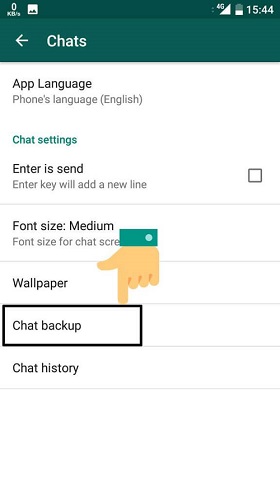
- Depois que o backup for concluído, basta ir à Play Store e baixar o aplicativo oficial do WhatsApp no seu dispositivo. Apenas não inicie a instalação no novo aplicativo ainda.

- Conecte seu telefone ao computador para explorar seu armazenamento de arquivos ou apenas use um aplicativo Gerenciador de Arquivos no seu telefone.
- Vá em Armazenamento interno > GBWhatsApp > Database para ver uma lista dos arquivos de backup disponíveis. Basta selecionar o backup mais recente e renomeá-lo para "msgstore.db", removendo a data do nome.

- Depois, copie o arquivo de backup (msgstore.db) e vá até a pasta WhatsApp > Database e cole-o aqui.
- Tudo pronto! Depois que o arquivo for copiado, você pode iniciar o WhatsApp no seu telefone. Inicie a configuração e insira o mesmo número de telefone que usava anteriormente. O WhatsApp detectará o backup que você copiou, então basta escolher a opção de restaurar a partir dele.
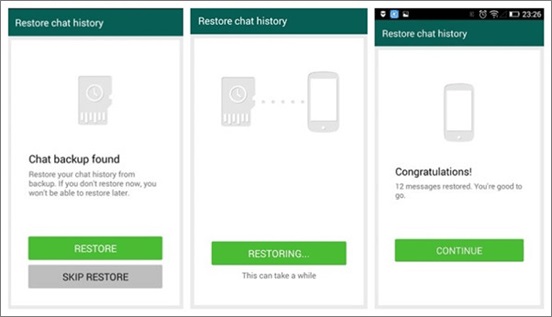
Feito! Depois de seguir este guia, temos certeza que você também conseguirá transferir seus dados do GBWhatsApp . Como você pode ver, usar o MobileTrans - Transferência de WhatsApp é o melhor jeito de fazer isso de maneira simples e segura. Além de fazer backup, ele também permite que você transfira seus dados do WhatsApp para outro telefone sem complicação. Se você nunca mais quiser perder seus dados do WhatsApp, basta usar o MobileTrans - Transferência de WhatsApp. Além disso, sinta-se à vontade para compartilhar este guia com outras pessoas para ensiná-las a transferir mensagens do GBWhatsApp para o WhatsApp também.
Você vai gostar:
Artigos Mais Lidos
Todas as Categorias





Rafael Kaminski
staff Editor